win7文件夹怎么排序_win7给文件夹排序的具体步骤
更新日期:2024-03-22 00:12:24
来源:投稿
手机扫码继续观看

在系统中文件夹的排序有点复杂,一个一个的找文件非常麻烦,而且浪费时间。很多使用win7旗舰版系统的用户就想要给这些文件夹排序,那win7文件夹怎么排序呢?可能有些不太熟悉电脑的用户不知道怎么操作,那么下面小编就来教大家win7给文件夹排序的方法步骤吧。
方法步骤如下:
1、首先打开电脑,选择并打开计算机;
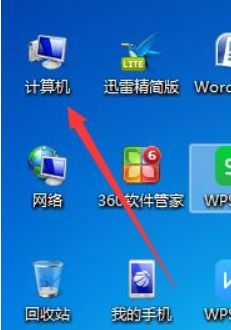
2、选择一个盘,双击进入;
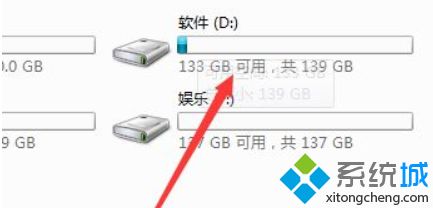
3、可以看见很多乱七八糟的文件夹,我们可以对其整理;
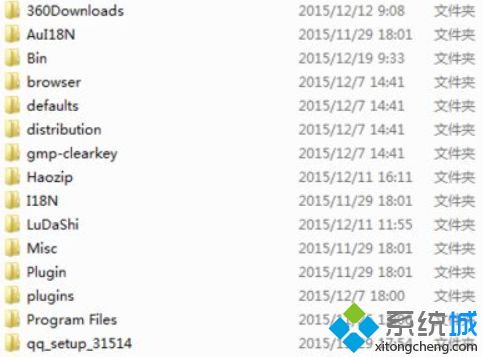
4、右键点击空白处,选择排序方式;然后就可以选择你想要的排序方式啦
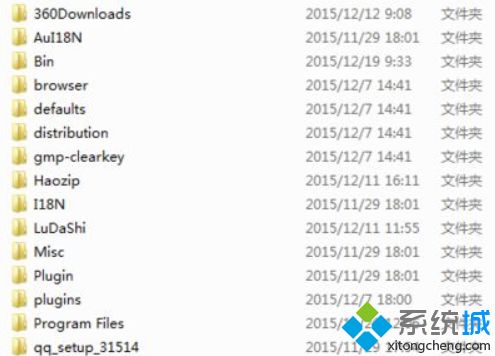
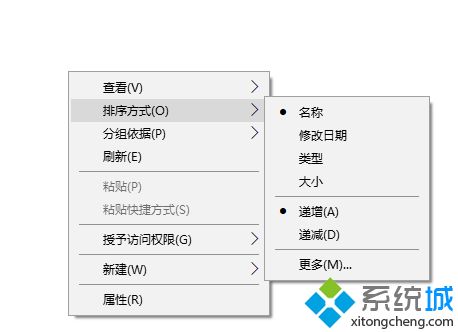
5、对于这些英文的文件夹我们可以也自己命名,方便以后查找
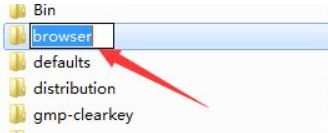
上面给大家分享就是win7怎么文件夹排序的方法介绍啦,有需要的用户可以 按照上面的步骤来操作哦。
该文章是否有帮助到您?
常见问题
- monterey12.1正式版无法检测更新详情0次
- zui13更新计划详细介绍0次
- 优麒麟u盘安装详细教程0次
- 优麒麟和银河麒麟区别详细介绍0次
- monterey屏幕镜像使用教程0次
- monterey关闭sip教程0次
- 优麒麟操作系统详细评测0次
- monterey支持多设备互动吗详情0次
- 优麒麟中文设置教程0次
- monterey和bigsur区别详细介绍0次
系统下载排行
周
月
其他人正在下载
更多
安卓下载
更多
手机上观看
![]() 扫码手机上观看
扫码手机上观看
下一个:
U盘重装视频










